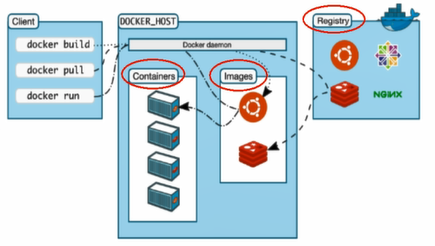Docker系列之基礎實踐篇(上)
阿新 • • 發佈:2018-12-12
常用命令回顧
幫助命令
1.啟動docker
//啟動 $ systemctl start docker
2.檢視docker版本
$ docker version
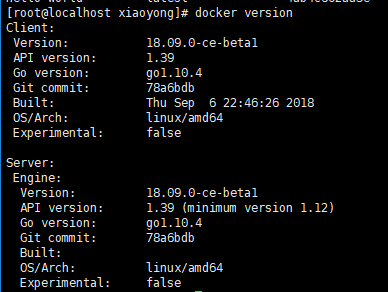
3.檢視安裝的docker資訊描述(容器多少,映象多少等等)
docker info
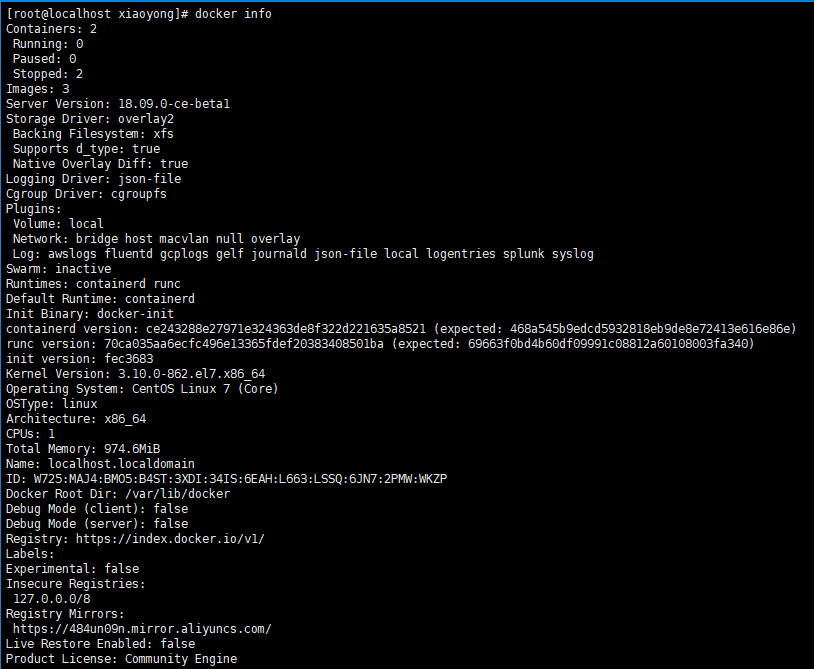
4.docker幫助命令(基本上docker的所有命令都有)
docker --help
此處比較長就不截圖了,可自行檢視
映象命令
1.檢視本地映象
$ docker images


docker images -qa //返回映象Id

2.配置阿里雲映象加速
首先登入阿里雲開發者平臺
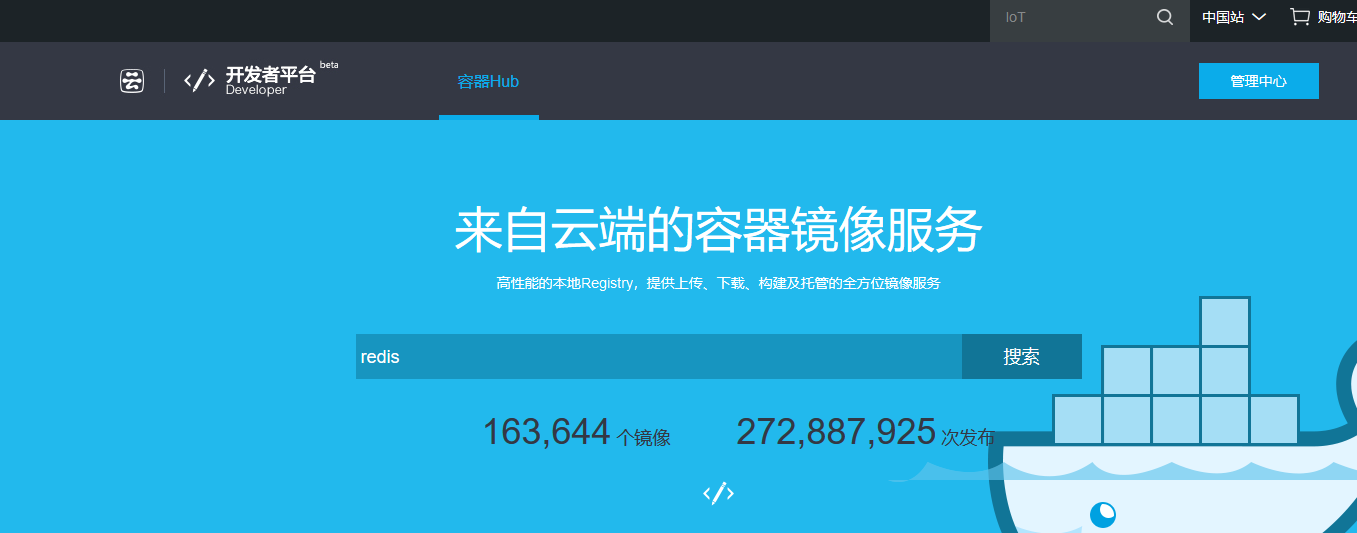
在映象加速器選單中,選擇CentOS系統,可以看到配置檔案在目錄/etc/docker/daemon.json檔案中

執行命令以上命令後重啟docker:

3.下載遠端映象
//搜尋tomcat映象檔案 $ sudo docker search tomcat
注意這個搜尋是在docker.hub上執行的,所以執行此命令後:
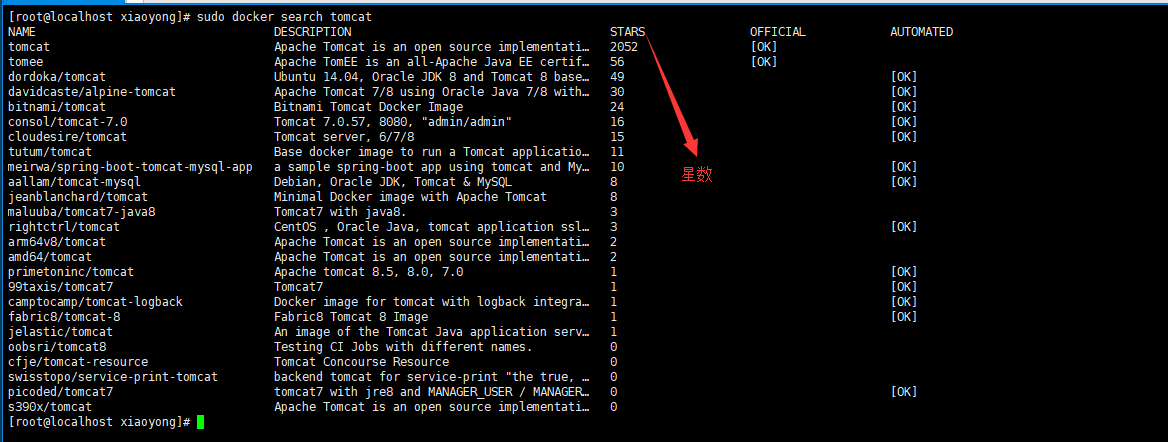
和我們在docker.hub上直接搜尋是一模一樣的效果。
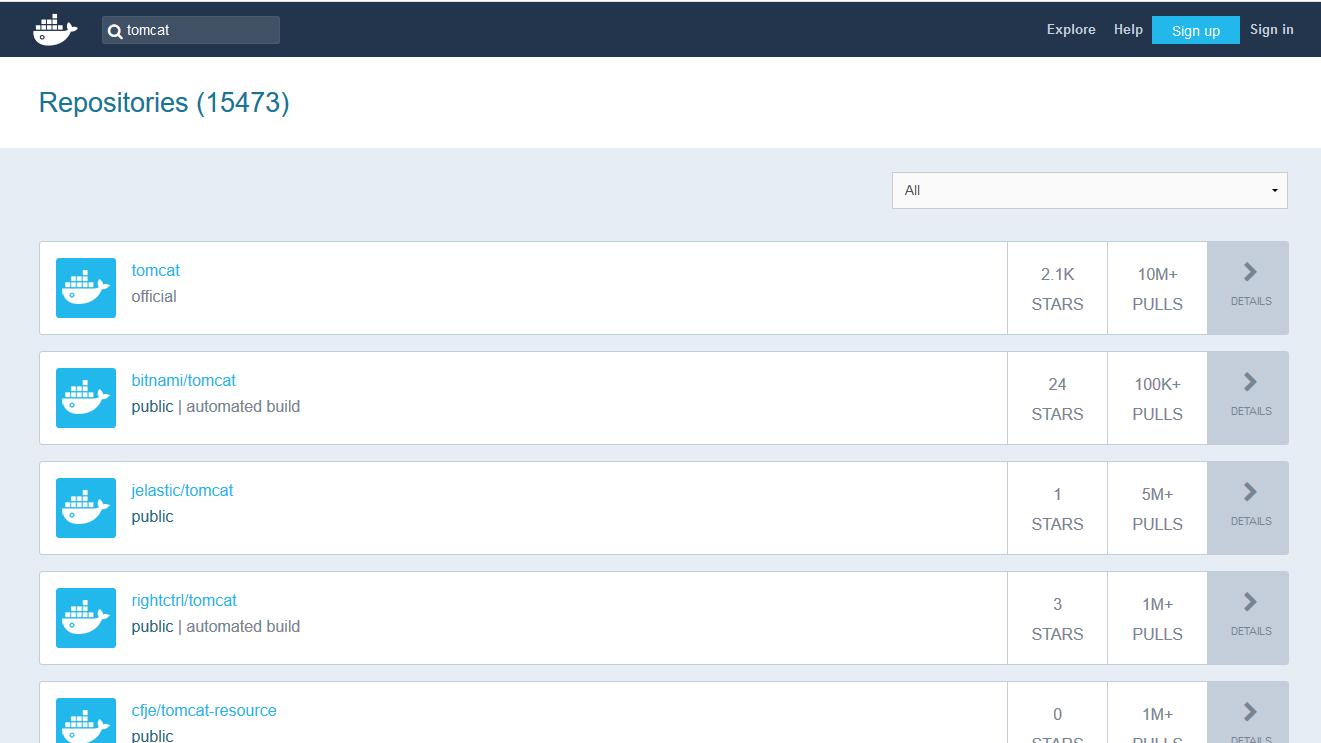
此外,我們還可以執行命令 指定Start不少於多少數:
//docker search 【OPTIONS】映象的名稱
//OPTIONS說明: --no-trunc:顯示完整的映象描述
// -s 列出收藏數不小於指定值的映象
//--automated 只列出automated build型別的映象
我們選擇第一個Starts有2K+的tomcat,後面就有docker pull的拉取命令
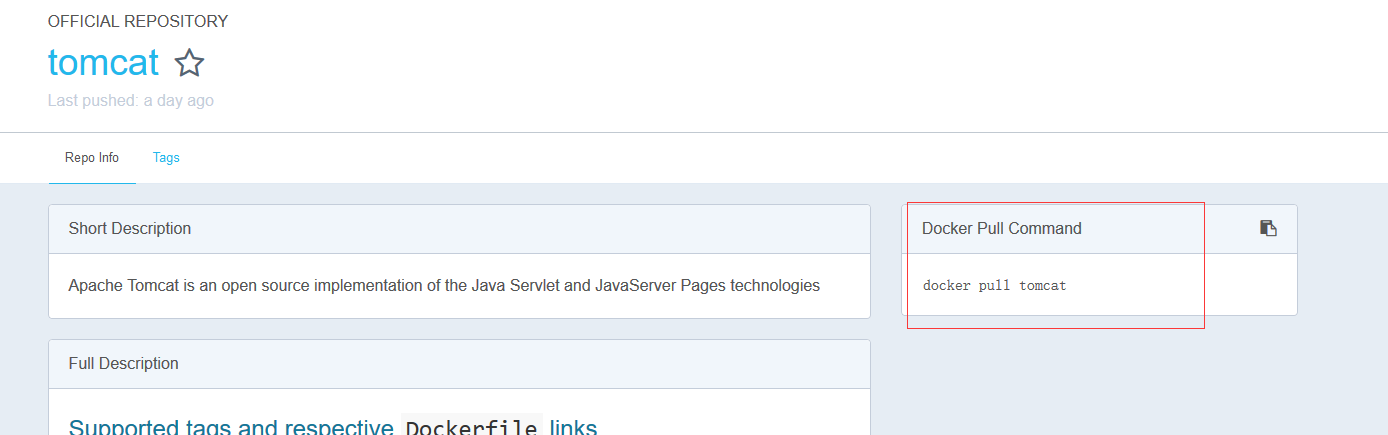
然後再命令視窗執行:(注:此處執行拉取的版本預設是最新的,除非單獨指定版本號)
docker pull tomcat:3.2 //執行版本 docker pull tomcat //預設版本

此時我們檢視下本地docker下的映象:

可以看到剛剛下載好的tomcat映象已經有了。
4.刪除映象
$ docker rmi 映象名稱

上面我們嘗試刪除hello-world這個映象,提示刪除失敗,原因是有個容器正在使用這個映象,所以我們得另外執行:
$ docker rmi -f hello-world //加了一個-f標識強制刪除
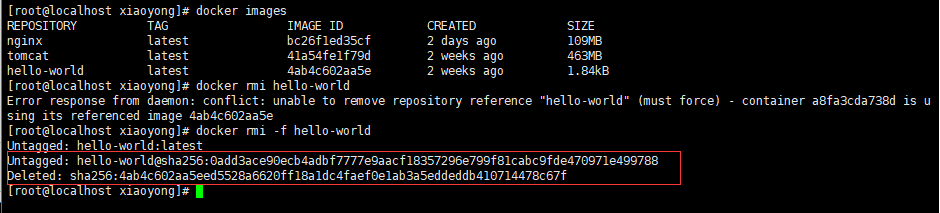
此時,我們再去檢視下docker映象,可以看到hello-world映象已經被我刪掉了

看到上面,我們應該會注意到一個問題,上面的tomcat有463M?What?什麼鬼,以前我們自己下tomcat玩兒上天也不可能這麼大啊,究竟是什麼原因呢,哈哈,此處留一個疑問,我們後面篇幅再介紹這個原理性的問題。
5.指定多項刪除
docker rmi -f 映象1 映象2

6.刪除全部映象
docker rmi -f $(docker images -qa)
映象原理
我們先來看下 docker的架構圖,原理我們下篇文章會作出詳細講解